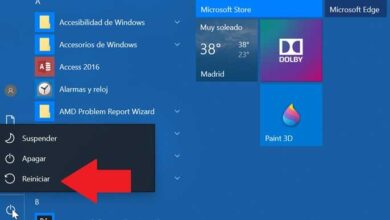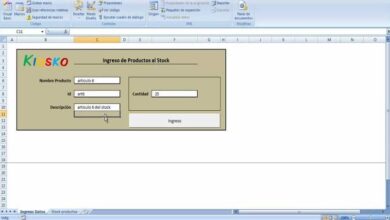Comment enregistrer des appels Skype, des appels vidéo et des conversations avec Audacity
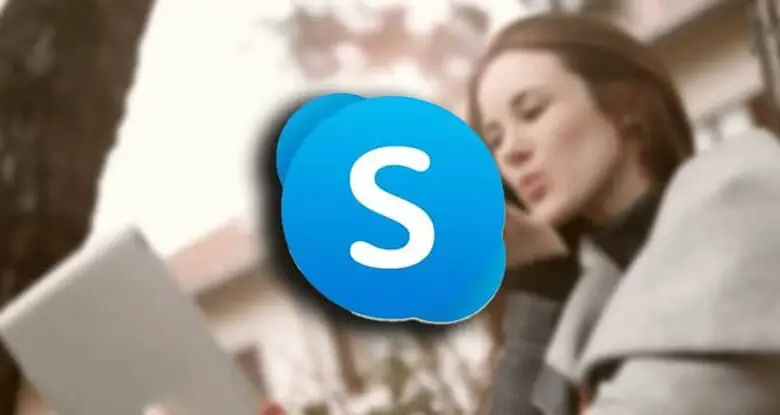
Avoir des conversations facilement quand on veut et avec qui on veut est l’un des avantages de l’utilisation de l’ordinateur et des appareils mobiles. Si nous avons un ordinateur, il nous suffit d’ avoir un microphone connecté à notre PC et quelques haut-parleurs pour pouvoir communiquer par la voix avec quelqu’un.
De plus, si une webcam est utilisée , cela facilite grandement le processus d’une manière générale, car la personne peut vous voir, ce qui rend le processus de communication et d’interaction avec cette personne beaucoup plus intéressant.
De plus, il existe des tonnes de programmes informatiques parmi lesquels choisir pour pouvoir communiquer avec quelqu’un d’autre, des programmes comme TeamSpeak au très populaire Discord . Beaucoup présentent différents avantages et inconvénients qui peuvent changer la décision finale d’un utilisateur de télécharger ou d’utiliser un en particulier.
Plusieurs fois, l’ interface utilisateur peut influencer le nombre de ressources que le système peut demander, tant de personnes ont fini par utiliser Skype, il s’agit d’un programme qui nécessite relativement peu de ressources et contient également une interface utilisateur intuitive qui est facile à naviguer dans tout. Moment , sans parler de son esthétique.
Skype a fini par être le gros pari de Microsoft dans un programme dédié au chat et aux appels vidéo avec les personnes que vous préférez le plus. Cela a amené de nombreuses personnes à utiliser Skype de différentes manières avec les outils que nous avons mentionnés au début, car vous pouvez non seulement communiquer avec vos amis, mais vous pouvez également l’utiliser pour les affaires.
Les personnes qui travaillent dans différents centres d’appels , les psychologues et psychiatres qui consultent à distance, les enseignants de différentes matières et plus encore en sont un parfait exemple . Mais lorsque vous effectuez toutes sortes d’appels sur Skype depuis votre mobile ou votre PC depuis si longtemps, il est possible qu’à un moment donné, cela devienne une bonne idée d’enregistrer les appels.
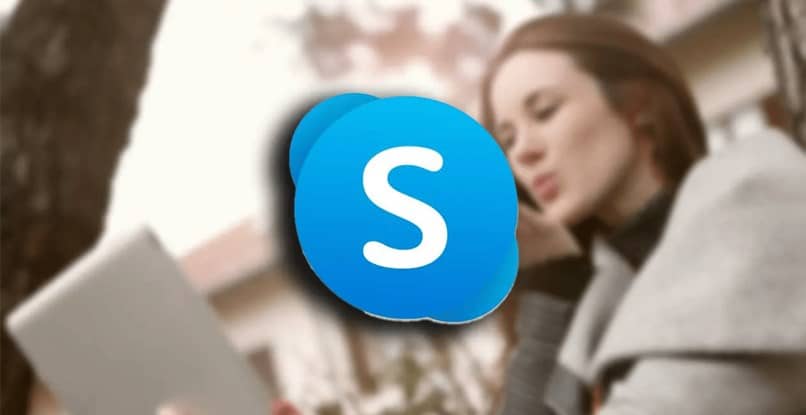
Enregistrement d’appel
Lorsqu’une personne effectue quotidiennement toutes sortes d’appels, elle peut à un moment donné trouver la personne qui est dans son meilleur intérêt pour pouvoir enregistrer les appels. Que ce soit pour des raisons de sécurité ou pour d’autres raisons, il est parfois judicieux de pouvoir enregistrer les appels afin de pouvoir les écouter à nouveau ou les avoir en cas d’urgence.
Compte tenu de cela, nous pouvons mentionner qu’il est assez simple de pouvoir enregistrer des appels dans toutes sortes de programmes d’appel ou d’appel vidéo. Cependant, ce n’est pas le cas pour Skype, qui pour des raisons de sécurité a mis en place un système de décodage qui rend le processus d’enregistrement d’un appel impossible.
Cependant, cela ne signifie pas que c’est impossible, il existe vraiment des moyens d’enregistrer des conversations Skype, car si vous avez un microphone, vous pouvez enregistrer n’importe quoi, il faut juste de la créativité pour le faire.
![]()
Enregistrer les appels Skype
Être capable d’enregistrer des appels sur un ordinateur n’est pas trop difficile, car vous n’avez besoin que d’un programme d’enregistrement qui n’est pas lourd, et Audacity finit par être une excellente option en raison de sa légèreté, de sa facilité d’utilisation et de sa Polyvalence.
Cependant, si vous prévoyez d’enregistrer des appels dans Skype, le processus peut être très difficile, car si dans Audacity vous choisissez d’enregistrer tous les sons du système, vous ne pourrez toujours pas enregistrer l’audio de Skype en raison du fonctionnement du programme, mais cela ou cela signifie que tout est perdu.
Si vous avez un microphone et que vous souhaitez enregistrer une conversation , Audacity vous suffit, car vous devez mettre le capteur audio sur le microphone via les options, puis appelez quelqu’un, augmentez le volume de vos haut-parleurs au maximum et laissez le microphone capture tous après avoir cliqué sur le bouton enregistré dans Audacity.